サーバーへの接続に失敗しました。Minecraft.netで認証されていません
「Minecraft.netで認証されていません」を修正する方法に関するガイドは次のとおりです。 Minecraftのエラー。 Minecraftは、MojangStudiosとXboxGameStudiosによって開発および公開されている人気のビデオゲームシリーズです。優れたゲーム体験を提供しますが、Minecraftでいくつかのエラーや問題が発生する可能性もあります。一部のユーザーは、Minecraftサーバーを作成または参加しようとしたときに、「Minecraft.netで認証されていません」というエラーが発生したと報告されています。完全なエラーメッセージは次のとおりです。
サーバーへの接続に失敗しました。Minecraft.netで認証されていません
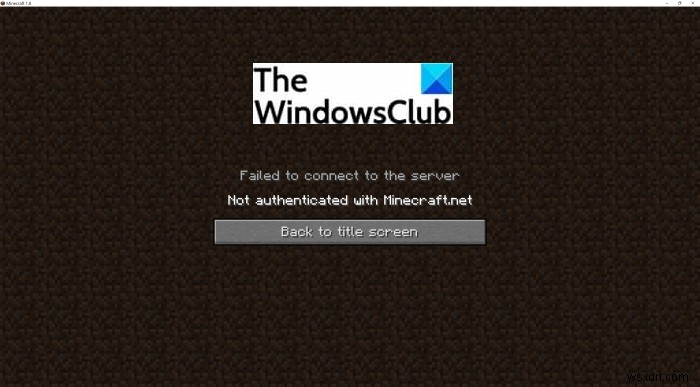
このエラーの発生は、Windows 11、Windows 10、およびそれ以前のバージョンのWindowsで発生することが確認されています。これで、このエラーメッセージも表示されても、心配する必要はありません。この投稿では、問題を解決するためのいくつかの潜在的な方法をリストアップします。チェックしてみましょう!
Minecraftで「Minecraft.netで認証されていません」エラーが発生する原因は何ですか?
エラーを修正するための解決策に進む前に、このエラーを引き起こす可能性のあるシナリオを理解してみましょう。したがって、いくつかのユーザーレポートを分析した後、Minecraftで「Minecraft.netで認証されていません」エラーが発生する主な原因のいくつかを次に示します。
- 最近アカウントの詳細を変更した場合は、古いアカウントの詳細からのログインの残りがこのエラーの原因である可能性があります。この場合、サインアウトしてからサインインしてログインセッションを更新すると、問題の解決に役立つ場合があります。
- コンピューター上のHostsファイルにMojangまたはMinecraftに関する競合するドメイン情報が含まれている場合、このエラーが発生する可能性があります。このシナリオが当てはまる場合は、hostsファイルを編集して問題を修正できます。
- ゲームVPNまたは同等のソフトウェアを使用すると、特定のMinecraftサーバーとの接続に干渉する可能性があります。そのため、競合するソフトウェアを無効にしてエラーを修正してみてください。
- アカウントが禁止されている場合、または正規のアカウントを使用していない場合、このエラーが発生する可能性があります。
エラーを修正するための解決策を見てみましょう。
サーバーへの接続に失敗しました。Minecraft.netで認証されていません
Minecraftで「NotAuthenticatedwithMinecraft.net」エラーを修正する主な方法は次のとおりです。
- ログアウトしてから、もう一度ログインします。
- HostsファイルからMinecraftのメンションを削除します。
- WTFastなどのGPNを無効にするかアンインストールします。
- 正当なアカウントを使用してください。
- サポートチームに連絡してください。
1]ログアウトしてから、再度ログインします
この問題を修正するために最初にすべきことは、ログインセッションを更新することです。たとえば、最近Minecraftアカウントの名前を変更した場合は、サーバーが新しいゲームを承認するために再度サインインする必要があります。このシナリオが当てはまる場合は、Minecraftアカウントからサインアウトしてから、アカウントに再度ログインする必要があります。
サインアウトするには、Minecraftランチャーアプリを起動し、アカウントのドロップダウンオプションを上からクリックします。次に、[ログアウト]オプションをタップして、アカウントからサインアウトします。アカウントから正常にログアウトしたら、正しいログイン資格情報を使用してアカウントに再度ログインしてみてください。ここで、「Minecraft.netで認証されていません」というエラーなしでサーバーを作成または参加できるかどうかを確認します。それでもエラーが続く場合は、このガイドの次の修正方法に進んでください。
2]ホストファイルからMinecraftの言及を削除します
WindowsのHostsファイルは、基本的にホスト名をIPアドレスにマップするために使用されます。 HostsファイルがMinecraftまたはゲームパブリッシャー(Mojangなど)に関する矛盾する情報で構成されている場合、「Minecraft.netで認証されていません」というエラーが表示される可能性があります。したがって、hostsファイルが誤ったドメインを指しているためにこのエラーが発生した場合は、Hostsファイルを簡単に調整することで問題を修正できるはずです。
HostsファイルからMinecraftのメンションを削除する手順は次のとおりです。
- まず、Windows+Rホットキーを押して[実行]ダイアログボックスを開きます。
- [実行]ダイアログで、「%SystemRoot%\ System32 \ drivers \ etc」と入力して入力すると、Hostsファイルを含むFielエクスプローラーが開きます。
- ここで、(hosts.icsファイルではなく)Hostsファイルを右クリックし、[プログラムから開く]オプションを選択します。次に、メモ帳アプリケーションを選択してファイルを開きます。
- 次に、ファイルの一番下までスクロールして、MinecraftまたはMojangに言及している行があるかどうかを確認します。そのような言及を見つけた場合は、行を選択して削除します
- その後、hostsファイルを保存して変更を適用します。
- 最後に、PCを再起動して、Minecraftでエラーが解決されるかどうかを確認します。
3]WTFastなどのGPNを無効化またはアンインストールします
GPN、つまりWTFastなどのゲーマープライベートネットワークを使用してゲームの遅延を改善している場合、このエラーが発生する可能性があります。一部の影響を受けたユーザーは、GPNまたは同等のソフトウェアがHypixelなどの特定のMinecraftサーバーとの干渉を引き起こし、その結果、このエラーが発生したと報告しました。同じシナリオが当てはまる場合は、GPNを無効にして、問題が解決しないかどうかを確認してください。
それでもエラーが発生する場合は、このエラーの背後に他の理由がある可能性があります。したがって、問題を解決するために次の潜在的な修正を試すことができます。
4]正当なアカウントを使用する
Mcleaks、Mineshafterなどの疑わしいまたは疑わしいサードパーティのWebサイトのアカウントを使用している場合、このエラーが発生する可能性があります。したがって、サーバーに正常に参加できるように、正当なアカウントを使用していることを確認してください。このエラーなし。
5]サポートチームに連絡する
上記の解決策のいずれもうまくいかない場合は、Mojangの公式サポートチームに連絡してください。エラーの説明を記載したアカウントサポートチケットを送信するだけです。彼らは24時間以内にあなたに戻り、エラーを修正するために何をすべきかを支援します。
友達が私のMinecraftの世界に参加できないのはなぜですか?
あなたまたはあなたの友人がMinecraftの世界に参加できない場合は、ファイアウォールの干渉、ISPの問題、友人リストの問題、アカウントの破損、またはアプリのバグが原因である可能性があります。この問題を解決するには、友達を再度追加してみてください。これを行うには、まず友達を削除してから、友達リストにもう一度追加します。それ以外に、マルチプレイヤーゲームのオプションを有効にしたり、WindowsとMinecraftを更新したり、ファイアウォールを無効にしたり、VPNを使用したり、MinecraftJavaEditionに切り替えたりすることもできます。これらは問題を解決するためのいくつかの解決策です。
接続の認証に失敗したと表示されるとはどういう意味ですか?
Minecraftの「接続の認証に失敗しました」というエラーにより、サーバーに参加できません。このエラーは、サーバー自体のバグが原因である可能性があります。または、不安定なインターネットネットワークに接続されているか、その他のインターネットの問題が原因である可能性があります。これを修正するには、ルーターの電源を入れ直して、問題が解決するかどうかを確認します。そうでない場合は、サーバーの問題が原因でエラーが発生した可能性があります。したがって、エラーが修正されるまでしばらく待ちます。
今読んでください: Minecraftが追いつかない問題を修正しました。サーバーが過負荷になっていますか?
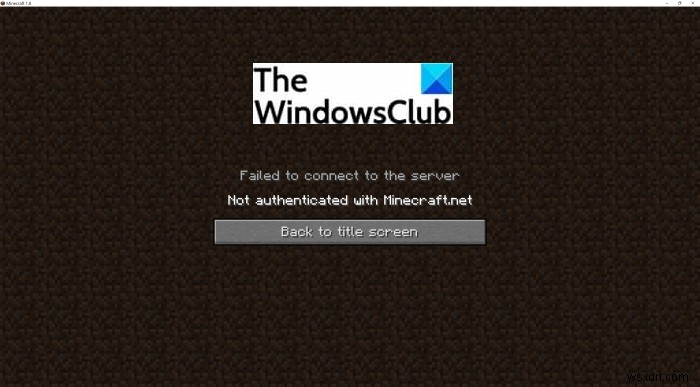
-
Steamネットワークエラーに接続できませんでした
Steam を起動しようとしているときに「Steam ネットワークに接続できませんでした」というエラー メッセージが表示された場合は、Steam をオフライン モードで起動するか、完全に終了することができますが、問題を解決する方法はありません。つまり、Steam はオンラインにならず、オフライン モードでしか起動できませんでした。このエラーは何千ものユーザーに影響を与えており、すべてのユーザーがシステム構成と環境に応じてさまざまな問題を抱えているため、原因は 1 つではありません。時間を無駄にすることなく、以下にリストされているトラブルシューティング ガイドを使用して、Steam ネットワーク
-
OBSエラーを修正してサーバーに接続できませんでした
Open Broadcaster Software (OBS) は、ライブ ストリーミングとビデオ録画用のオープン ソース ソフトウェアです。このフリー ソフトウェアは、おそらく最も人気のあるストリーミング エンコーダーの 1 つです。開発者のコミュニティによってサポートされている OBS は、Windows、macOS、BSD、および Linux で利用できます。このプログラムは、ゲーマーがチュートリアルやビデオ プレゼンテーションの目的でスクリーン キャプチャを共有するためにもよく使用されます。 OBS は、最終出力をクリエイティブにするためのさまざまなオーディオおよびビデオ ソースを
